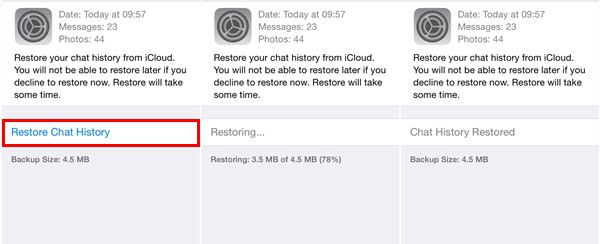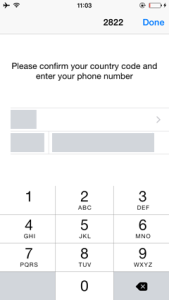Per chi possiede un dispositivo iOS (iPhone o iPad), ha la possibilità di fare il backup e ripristino dei dati (anche di whatsapp) non solo su iTunes ma anche su iCloud. Così come abbiamo già visto come fare ripristino dei dati Whatsapp da Backup ITunes, qui di seguito vediamo invece come è possibile ripristinare dati whatsapp dal backup icloud.
Soluzione 1. Ripristinare dati whatsapp da iCloud con Dr.Fone per iOS
DrFone è un potente programma che consente di ripristinare dati dal backup iCloud oppure direttamente dalla memoria del iPhone nel caso in cui il backup in tuo possesso non sia molto recente. Scarica subito il programma sul tuo computer Windows o Mac:
Schermata home di Dr.Fone:

Accedi alla funzione RECUPERO DATI e poi dalla barra laterale di sinistra accedi alla modalità di recupero da Backup ICLOUD:

Ti verrà chiesto di inserire i dati di accesso del tuo account iCloud (apple id e password).
Dopo aver inserito i dati del tuo account, apparirà la lista dei backup salvati sul tuo account icloud:
Clicca su “Download” in corrispondenza del backup iCloud da cui vuoi ripristinare i messaggi e allegati whatsapp. Subito dopo il download del backup potrai decidere i dati da ricercare (nel nostro caso chat e allegati whatsapp) e cliccare su SCAN per avviare la scansione. A scansione ultimata potrai vedere in anteprima tutti i dati whatsapp trovati nel backup:

A questo punto non dovrai far altro che selezionare i dati da ripristinare e cliccare in basso a destra su “Recupera sul computer” per salvarli sul tuo computer, oppure su “Ripristina sul idevice” per riportare tutti i dati whatsapp nuovamente sul tuo iPhone o iPad (opportunamente collegati al computer via USB per farli comunicare anche col programma).
Soluzione 2. Ripristino dati whatsapp su iPhone
Sul tuo iPhone o iPad, scarica e installa l’app WhatsApp e attivala inserendo il tuo numero di telefono. Subito dpo l’attivazione dell’app potrai cliccare su “Ripristina cronologia chat” e poi sul pulsante “Avanti” per continuare il processo di installazione.
Nota: E’ possibile ripristinare i dati di Whatsapp solo sul numero di telefono utilizzato per fare il backup. Se hai cambiato numero telefono dovai usare la soluzione n.1 descritta sopra per recuperare e ripristinare le chat di WhatsApp.
Al termine dell’installazione di Whatsapp dovrai solo verificare che tutte le chat siano state ripristinate.


GloboSoft è una software house italiana che progetta e sviluppa software per la gestione dei file multimediali, dispositivi mobili e per la comunicazione digitale su diverse piattaforme.
Da oltre 10 anni il team di GloboSoft aggiorna il blog Softstore.it focalizzandosi sulla recensione dei migliori software per PC e Mac in ambito video, audio, phone manager e recupero dati.